
Com ja saben, el programa Excel proporciona la capacitat de treball en un sol document immediatament en diversos fulls. El nom de cada nou element assigna l'aplicació automàticament: "Full 1", "Full 2", etc. Això no és massa sec, amb el qual encara és possible acceptar, treballar amb la documentació, però també en poc informatiu. L'usuari no pot determinar quines dades es publiquen en una inversió específica. Per tant, la qüestió de canviar els fulls és rellevant. Tractem de com es fa en Excel.
Canviar el nom del procés
El procediment per canviar el nom de fulles en Excel com un tot és intuïtiu. No obstant això, en alguns usuaris que acaben de començar a dominar el programa, hi ha certes dificultats.Abans de procedir directament a la descripció dels mètodes de canvi de nom, esbrinar quins noms es poden donar, i l'assignació de la qual serà incorrecta. El nom es pot assignar en qualsevol idioma. En escriure-ho, podeu utilitzar espais. Pel que fa a les principals restriccions, s'hauria d'assignar els següents:
- En el nom hi ha d'haver símbols: "?", "/", "", ":", "" "," [] ";
- El nom no pot estar buit;
- La longitud total del nom no ha de superar els 31 signes.
Quan elaboreu un nom de full, heu de tenir en compte les regles anteriors. En el cas contrari, el programa no permetrà completar aquest procediment.
Mètode 1: Etiqueta de menú contextual
El mètode més intuïtiu de nomenament és aprofitar les capacitats que el menú contextual dels fulls de fulls situats a la part inferior esquerra de la finestra de l'aplicació immediatament per sobre de la barra d'estat.
- Amb el botó dret sobre l'etiqueta, volem manipular. Al menú contextual, seleccioneu "Canvia el nom".
- Com podeu veure, després d'aquesta acció, el camp amb el títol de l'etiqueta s'ha convertit en actiu. Simplement escriviu des del teclat qualsevol nom adequat del context.
- Feu clic a la tecla Intro. Després d'això, se li assignarà un nom nou.



Mètode 2: feu doble clic a l'etiqueta
Hi ha un mètode de canvi de nom més senzill. Només ha de fer clic doble clic sobre l'etiqueta desitjada, però, a diferència de la versió anterior, no és un clic dret, però l'esquerra. Quan utilitzeu aquest mètode, no es necessita cap menú. El nom de l'etiqueta es tornarà activa i preparada per canviar el nom. Només es quedarà per marcar el nom desitjat des del teclat.

Mètode 3: botó a la cinta
El nom de canvi també es pot fer mitjançant un botó especial a la cinta.
- A l'fer clic a l'etiqueta, aneu al full per canviar el nom. Anem a la pestanya "Inici". Feu clic al botó "Format", que es troba a la cinta en el bloc de "eina de la cèl·lula". S'obre la llista. En un grup de paràmetres, "Organitzar fulles" ha de fer clic a l'opció "Canvia el nom de fulla".
- Després d'això, el nom a l'etiqueta del full actual, així com quan s'utilitzen els mètodes anteriors, es converteix en activa. N'hi ha prou per canviar a l'usuari que desitgi.
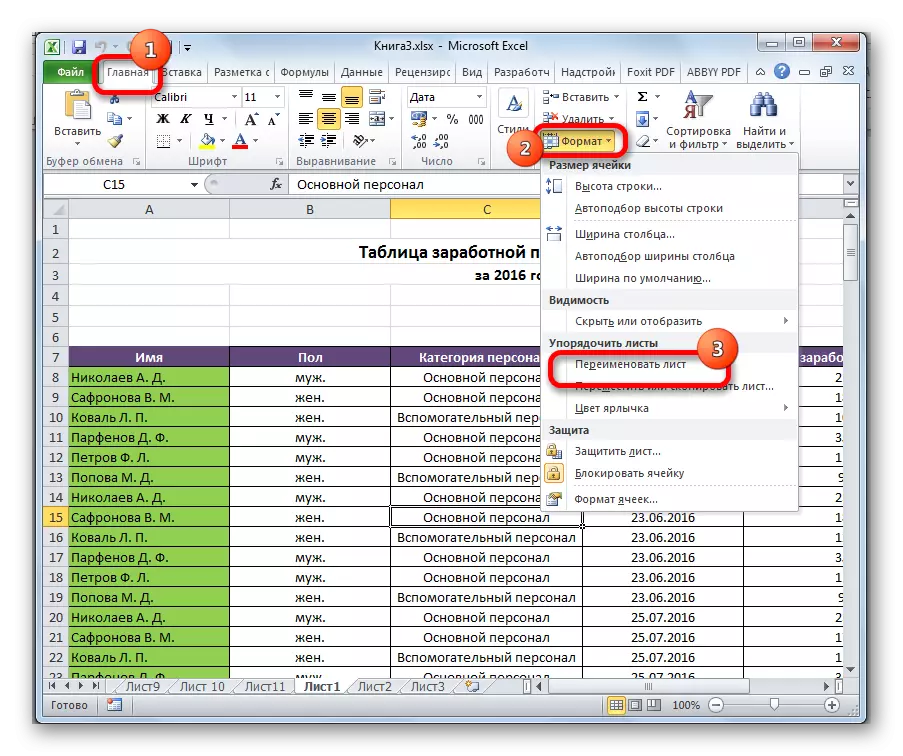
Aquest mètode no és tan intuïtiu i simple com les anteriors. No obstant això, alguns usuaris també l'utilitzen.
Mètode 4: Ús de complements i macros
A més, hi configuracions especials i macros escrites per sobresortir pels desenvolupadors de terceres parts. Ells ens permeten produir fulles de canvi de nom de masses, i no ho fan amb cada etiqueta manual.
Els matisos de treballar amb diversos ajustos d'aquest tipus es distingeixen en funció de la promotora específica, però el principi d'acció és la mateixa.
- És necessari en la taula d'Excel per elaborar dues llistes: en una llista de noms antics de les fulles, i en el segon - la llista d'elements als quals voleu reemplaçar-los.
- Executar una superestructura o macro. Entrem en una finestra separada camp complement coordenades de l'rang de cel·les amb noms vells, i per un altre camp - per altres noves. Fem clic al botó que activa el canvi de nom.
- Després d'això, hi haurà una fulles Canviar nom de el grup.

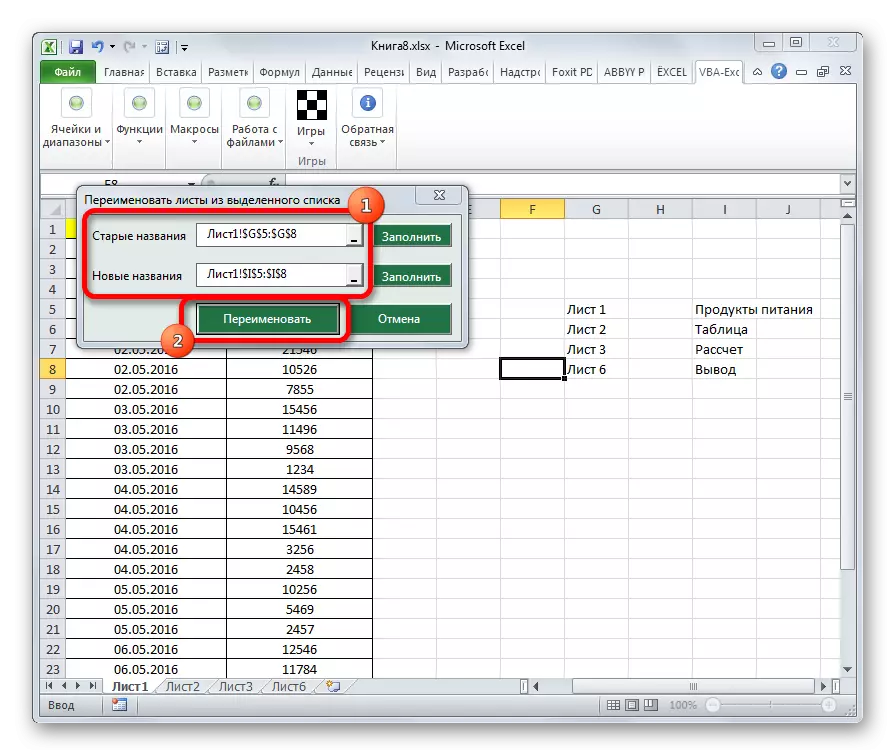

Si hi ha més elements que necessiten ser canviat de nom, l'ús d'aquesta opció, es contribueix a un important estalvi de temps a l'usuari.
Atenció Abans d'instal·lar les macros i extensions de desenvolupadors de terceres parts, assegurar-se que es carreguen des de la font provada i no contenen elements maliciosos. Després de tot, poden causar la infecció amb el virus.
Com es pot veure, canviar el nom de les fulles en el programa Excel utilitzant diverses opcions d'acció. Alguns d'ells intuïtivament comprensible (el menú de context dels accessos directes), altres són una mica més complex, però també no contenen problemes especials en la masterització. Aquesta última, en primer lloc, es refereix a canviar el nom utilitzant el botó "Format" a la cinta. A més, les macros i complement desenvolupadors de terceres parts també es poden utilitzar per canviar el nom de masses.
